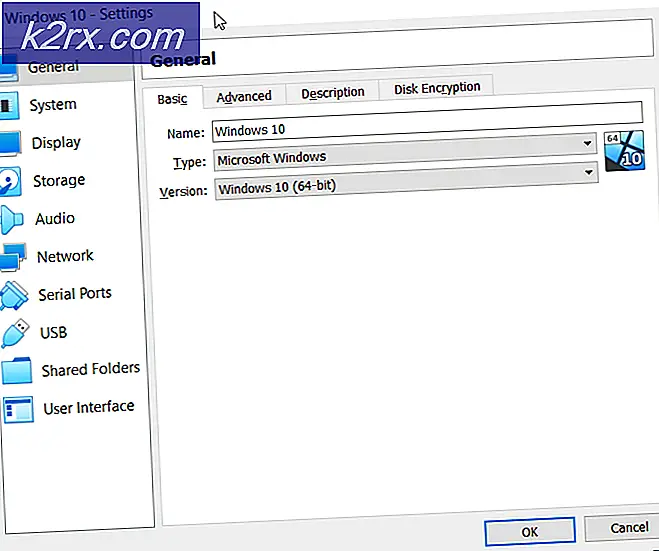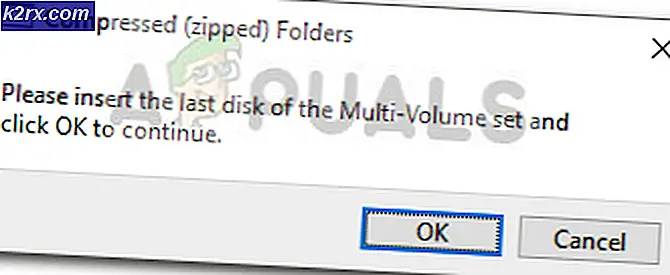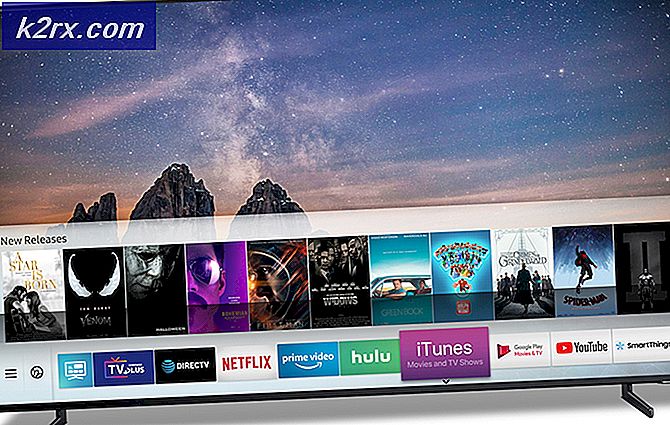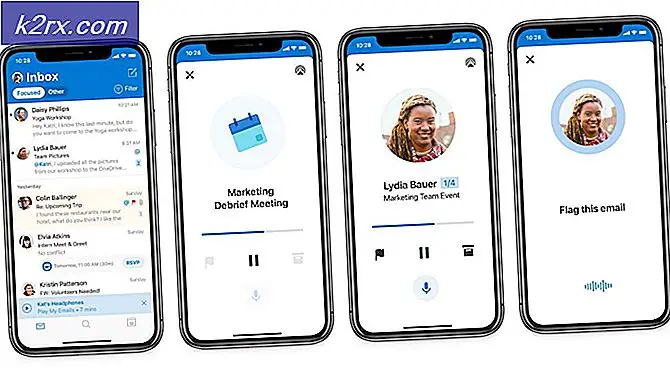Làm thế nào để gỡ bỏ cài đặt trình điều khiển Wacom
Wacom là một công ty công nghệ Nhật Bản chuyên về phát triển, sản xuất và bán các máy tính bảng đồ họa. Để kết nối máy tính bảng Wacom với máy tính Windows và sau đó có thể truy cập máy tính bảng Wacom và nội dung của nó từ máy tính Windows, bạn cần có trình điều khiển cho máy tính bảng Wacom cụ thể được cài đặt trên máy tính. Trình điều khiển cho máy tính bảng Wacom có sẵn trên internet và cũng gần như luôn luôn được vận chuyển với tất cả các máy tính bảng Wacom bán cho lợi ích của người tiêu dùng. Đó là trường hợp, cài đặt trình điều khiển Wacom trên một máy tính Windows không phải là khoa học tên lửa và thực sự là khá dễ dàng.
Đó là, tuy nhiên, gỡ bỏ cài đặt trình điều khiển Wacom từ một máy tính Windows đó là một chút phức tạp hơn. Vấn đề là, trình điều khiển cho máy tính bảng Wacom có xu hướng ẩn xung quanh máy tính khi chúng đã được cài đặt trên đó, khiến người dùng khó định vị chúng và một người không thể gỡ cài đặt thứ gì đó mà họ thậm chí không thể tìm thấy trong lần đầu tiên địa điểm. Nếu bạn có trình điều khiển Wacom trên máy tính Windows của mình mà bạn muốn gỡ cài đặt, đừng lo lắng - đây chính xác là những gì một người cần làm để gỡ cài đặt trình điều khiển Wacom khỏi máy tính Windows:
- Nếu bạn đang sử dụng Windows 7, hãy mở Start Menu và nhấp vào Control Panel . Nếu bạn đang sử dụng Windows 8, 8.1 hoặc 10, mặt khác, nhấp chuột phải vào nút Start Menu hoặc nhấn phím Windows Logo + X để mở Trình đơn WinX và nhấp vào Bảng điều khiển trong Trình đơn WinX .
- Trong Bảng điều khiển, bấm vào Gỡ cài đặt chương trình trong phần Chương trình .
- Trong danh sách các chương trình được cài đặt trên máy tính của bạn, xác định danh sách các trình điều khiển Wacom mà máy tính của bạn có (chúng có thể được liệt kê là Bamboo, Pen Tablet, Tablet, Wacom, Wacom Tablet hoặc một cái gì đó hoàn toàn khác nhau tùy theo kiểu và phiên bản của Wacom bạn sở hữu máy tính bảng) và nhấp chuột phải vào máy tính bảng đó.
- Nhấp vào Gỡ cài đặt .
- Làm theo các chỉ dẫn trên màn hình từ đầu đến cuối của trình gỡ cài đặt để gỡ cài đặt trình điều khiển Wacom.
- Khi trình điều khiển Wacom đã được gỡ cài đặt thành công, hãy khởi động lại máy tính để hoàn tất quá trình xóa.
Nếu bạn có trình điều khiển Wacom được cài đặt trên máy tính của bạn nhưng vì lý do nào đó, không hiển thị trong danh sách các chương trình được cài đặt trên máy tính của bạn trong Chương trình và Tính năng, không cần phải lo lắng. Bạn vẫn có thể định vị trình điều khiển Wacom và gỡ cài đặt chúng khỏi máy tính của mình nếu bạn chỉ cần:
Mẹo CHUYÊN NGHIỆP: Nếu vấn đề xảy ra với máy tính của bạn hoặc máy tính xách tay / máy tính xách tay, bạn nên thử sử dụng phần mềm Reimage Plus có thể quét các kho lưu trữ và thay thế các tệp bị hỏng và bị thiếu. Điều này làm việc trong hầu hết các trường hợp, nơi vấn đề được bắt nguồn do một tham nhũng hệ thống. Bạn có thể tải xuống Reimage Plus bằng cách nhấp vào đây- Nhấn phím Biểu tượng Windows + R để mở hộp thoại Chạy .
- Gõ devmgmt.msc vào hộp thoại Run và nhấn Enter để khởi động Trình quản lý Thiết bị .
- Nhấp vào Xem > Hiển thị thiết bị ẩn để Trình quản lý thiết bị cũng hiển thị trình điều khiển cho thiết bị ẩn.
- Từng người một, xem qua từng phần của Trình quản lý Thiết bị để tìm kiếm bất kỳ trình điều khiển Wacom nào. Khi bạn nhìn thấy một danh sách cho các trình điều khiển Wacom trong bất kỳ phần nào của Trình quản lý Thiết bị, chỉ cần nhấp chuột phải vào nó, nhấp vào Gỡ cài đặt và nhấp vào OK trong cửa sổ bật lên kết quả để xác nhận hành động.
- Lặp lại bước 4 cho bao nhiêu trình điều khiển Wacom như bạn có thể tìm thấy trong Trình quản lý Thiết bị của máy tính.
Nếu các bước được liệt kê và mô tả ở trên không hiệu quả với bạn, hãy lặp lại chúng sau khi tạm thời tắt bất kỳ chương trình bảo mật máy tính nào - được tích hợp sẵn hoặc bên thứ ba - bạn sử dụng để bảo vệ máy tính của mình khỏi các mối đe dọa như vi-rút và phần mềm độc hại. mang lại bất kỳ kết quả tích cực nào.
Mẹo CHUYÊN NGHIỆP: Nếu vấn đề xảy ra với máy tính của bạn hoặc máy tính xách tay / máy tính xách tay, bạn nên thử sử dụng phần mềm Reimage Plus có thể quét các kho lưu trữ và thay thế các tệp bị hỏng và bị thiếu. Điều này làm việc trong hầu hết các trường hợp, nơi vấn đề được bắt nguồn do một tham nhũng hệ thống. Bạn có thể tải xuống Reimage Plus bằng cách nhấp vào đây